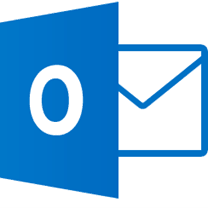
Viime aikoina käytin Microsoft Outlookia käyttäessäni outoa ongelmaa yrittäessäni avata sähköpostin sisällä olevaa liitettä. Joka kerta, kun yritin avata liitettä sähköpostista, sain virheilmoituksen: ”Tiedostoa ei voi luoda: groovypost.doc. Napsauta hiiren kakkospainikkeella kansiota, johon haluat luoda tiedoston, ja napsauta sitten pikavalikosta Ominaisuudet tarkistaaksesi kansion käyttöoikeudet. ”
Tässä on kuvakaappaus virheilmoituksesta:
Onneksi korjaus on helppoa! Mutta ensin pieni taustatieto ongelmasta.
Skenaario:
Käyttäjä avaa sähköpostin liitetiedostot samalla nimellä useita kertoja tietyn ajanjakson aikana tietyn työtoiminnon ja / tai työnkulun seurauksena. (eli Käyttäjä saa julkisen kansion tai käyttää sitä sähköposti-ilmoituksilla, jotka sisältävät saman liitteen nimen. Tarkastusta varten heidän on toistuvasti avattava ne erikseen Outlookin kautta.)
Joka kerta, kun sähköpostiliite avataan Outlookissa, välimuistikopio liitetiedostosta luodaan Outlookin väliaikaisessa OLK-kansiossa. Tämä kansio luodaan satunnaisella nimellä, joten se on erilainen jokaiselle käyttäjälle. Jos haluat nähdä tämän kansion, tarkastele rekisteriavainta käyttäjän profiilista käyttäjän Outlook-version perusteella. Kirjoitin aiemmin viestin Microsoft Outlookin väliaikaisen OLK-kansion löytämisestä. Katso siellä MAP, joka sisältää OLK-kansion sijainnin kaikille Outlook-versioille.
Ratkaisu:
Selaa Outlook Temp OLK -kansioon (tunnetaan myös nimellä OutlookSecureTempFolder) ja poista kaikki tiedostot, jotka vastaavat (numero). ” Tyypillisesti välimuistissa olevien liitteiden luetteloa ei tyhjennetä automaattisesti ja se on saavuttanut määrän (99). Pitkien tiedostojen nimien vuoksi välimuistissa olevan liitteen nimi ei voi kasvaa korkeammaksi, joten tiedoston luominen epäonnistuu, mikä lähettää ilmoituksen käyttäjälle (tästä syystä virheilmoitus). Mutta kun välimuistitiedostot on tyhjennetty, käyttäjän pitäisi jälleen pystyä avaamaan liitteet Outlookin uudelleenkäynnistyksen jälkeen.
FYI – Turvatoimenpiteenä suosittelen, että poistat KAIKKI OLK-kansion tiedostot säännöllisesti TAI salaat koko kansion Microsoft EFS: llä.